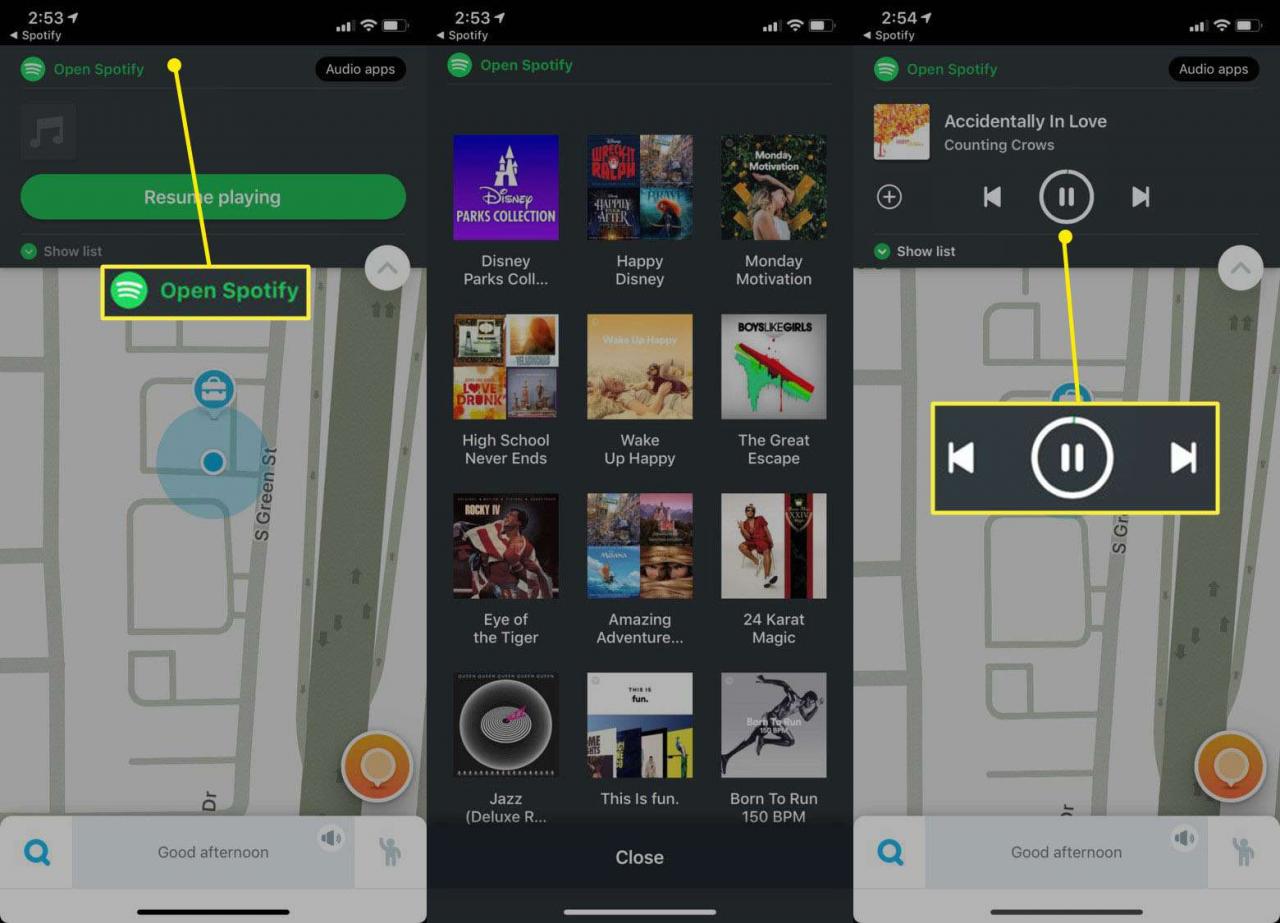Posiadanie aplikacji nawigacyjnej, takiej jak Waze, jest bardzo wygodne, podobnie jak strumieniowe przesyłanie muzyki przez Spotify. Zamiast konkurować ze sobą dwiema aplikacjami o dominację dźwięku, możesz połączyć swoje konta Waze i Spotify, aby mieć uproszczoną (i bezpieczną) kontrolę Spotify w aplikacji Waze.

Thomas Barwick / Getty Images
Jak skonfigurować integrację Spotify i Waze
Oto jak (bezpiecznie) sterować Spotify z poziomu aplikacji Waze.
-
Pobierz i zaloguj się do aplikacji Waze i Spotify.
-
Uruchom Spotify, a następnie wybierz Strona główna w lewym dolnym rogu.
-
Stuknij w bieg ikonę w prawym górnym rogu, aby otworzyć ustawienia Spotify.
-
Wybierz Społeczny, a następnie włącz Nawigacja Waze.
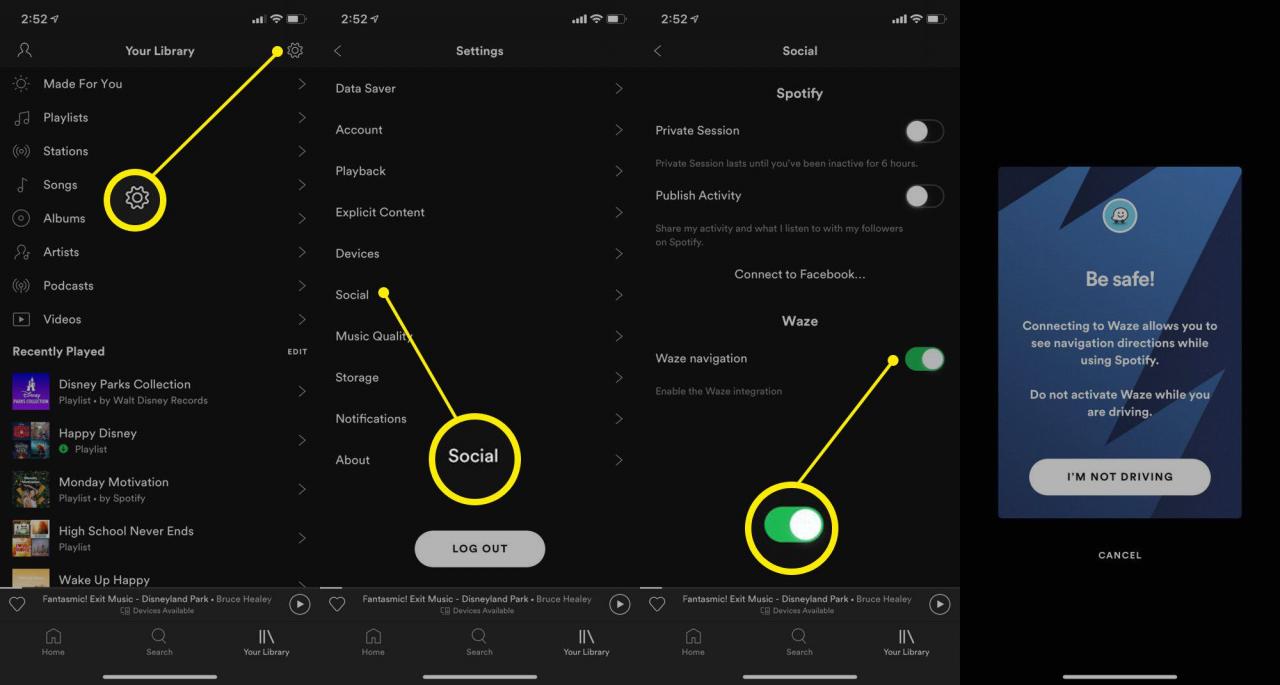
Spotify w Waze zostało zaprojektowane tak, abyś mógł przeglądać zawartość tylko wtedy, gdy pojazd jest nieruchomy lub gdy powiesz aplikacji, że jesteś pasażerem. Możesz to obejść, przechodząc bezpośrednio do aplikacji Spotify, ale lepiej nie spuszczać wzroku z drogi.
-
Pojawi się niebieski baner z prośbą o przejście do aplikacji Waze. Jeśli się zgodzisz, Waze uruchomi się i zapyta, czy chcesz połączyć Waze ze swoim kontem Spotify. Wybierz W porządku, a pływająca ikona Spotify pojawi się na mapie Waze.
Jak połączyć Waze i Spotify za pomocą aplikacji Waze
Możesz także połączyć Waze i Spotify z poziomu aplikacji Waze. Oto jak:
-
Otwórz Waze i wybierz plik lupa w lewym dolnym rogu, a następnie wybierz plik Ikona zębatki w lewym górnym rogu, aby otworzyć ustawienia Waze.
-
Przewiń w dół i wybierz Audio Player.
-
Tutaj możesz włączyć lub wyłączyć pływającą ikonę mapy odtwarzacza audio, zdecydować, czy chcesz otrzymywać powiadomienia o następnym utworze i zezwolić różnym odtwarzaczom audio (w tym Spotify) na dostęp do Waze. Przełącz Spotify na On i powinieneś teraz zobaczyć pływającą ikonę Spotify (zielona kropka) na mapie Waze.
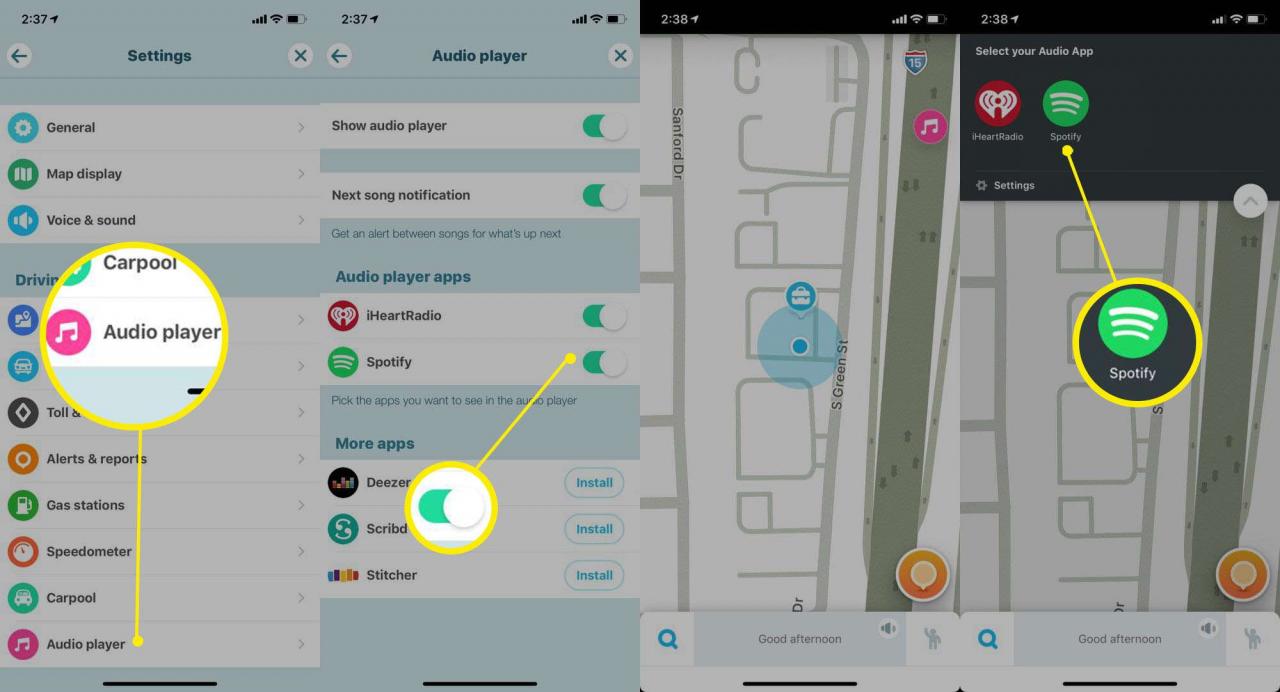
-
Wybierz Spotify aby otworzyć uproszczone menu Spotify bezpośrednio w Waze, umożliwiające szybkie przeglądanie listy stacji i pomijanie, przewijanie lub wstrzymywanie bieżącego utworu.